EOA自动化流程普通用户操作手册0315.docx
《EOA自动化流程普通用户操作手册0315.docx》由会员分享,可在线阅读,更多相关《EOA自动化流程普通用户操作手册0315.docx(11页珍藏版)》请在冰豆网上搜索。
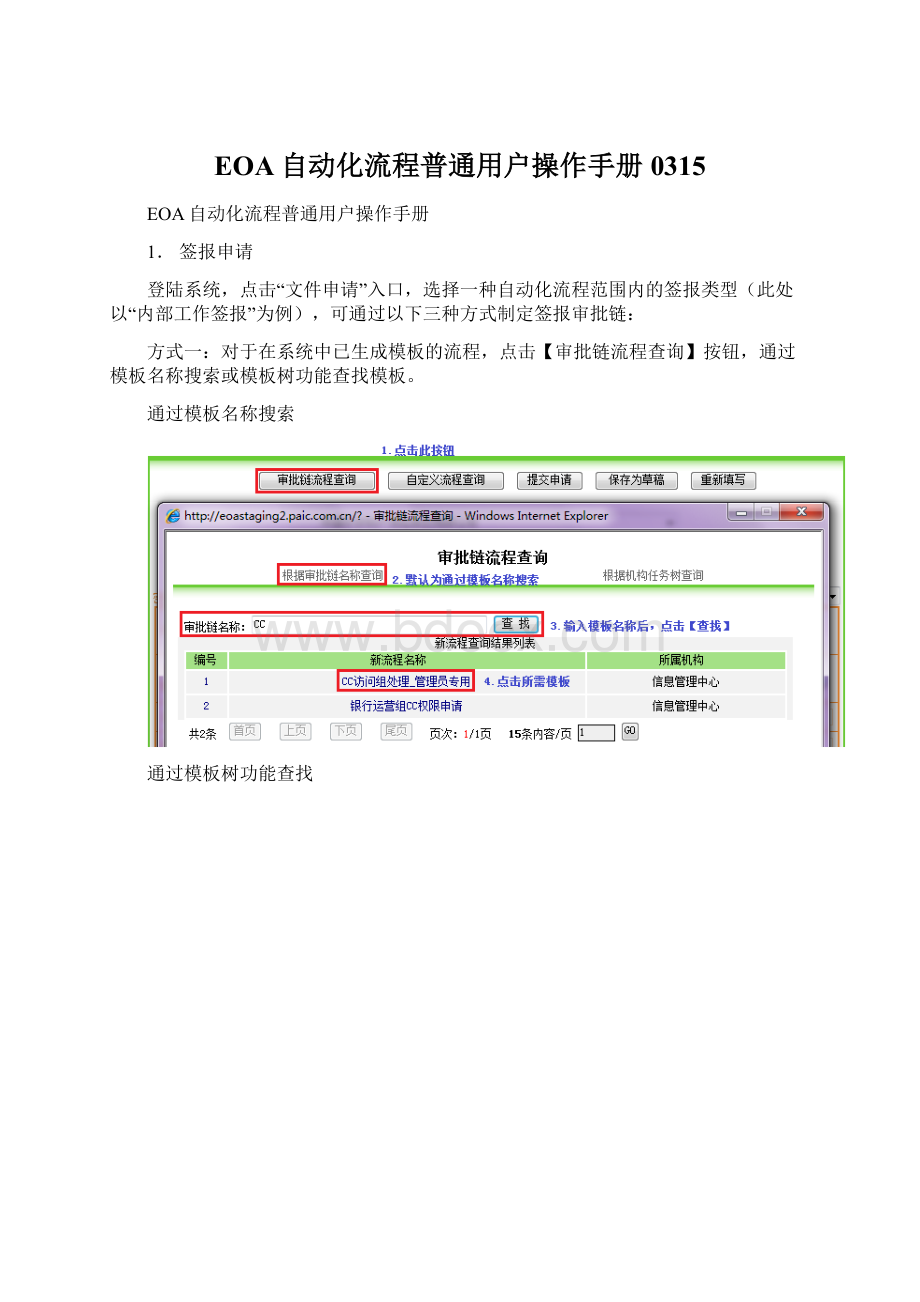
EOA自动化流程普通用户操作手册0315
EOA自动化流程普通用户操作手册
1.签报申请
登陆系统,点击“文件申请”入口,选择一种自动化流程范围内的签报类型(此处以“内部工作签报”为例),可通过以下三种方式制定签报审批链:
方式一:
对于在系统中已生成模板的流程,点击【审批链流程查询】按钮,通过模板名称搜索或模板树功能查找模板。
通过模板名称搜索
通过模板树功能查找
查找到所需模板后,模板中,若“处理人”存在“角色”(蓝色字体显示),则点击角色名称,选择具体审批人,模板确认好所有审批人后,点击【确定】,则系统自动将审批链制定完成。
方式二:
对于在系统中无法生成模板的流程,点击【自定义流程查询】按钮,通过查看EXCEL文档指引,查找审批流程。
根据文档指引中的流程,在“主送领导审批链”字段中,录入审批链,录入方法参考方式三。
方式三:
直接输入“主送领导审批链”字段来录入审批人。
继续输入其他界面所需填写的字段,输入完成后,点击【提交申请】,则签报正式发起。
2.签报跟踪
签报发起后,可以进入“办文跟踪”入口,选择对应流转中的签报,进行修改流程、文件归档、文件作废等操作。
2.1修改流程操作
说明:
①某步只有一个审批人,处理说明为“内部批示”表示为顺序批示;某步有两个以上审批人,处理说明为“内部批示”表示为并行批示(所有审批人均审批通过,该步才算通过);某步有两个以上审批人,处理说明为“协同批示”表示为协同批示(该步某一个人审批通过,就算通过)。
②修改流程时,若签报已经流转至某审批人,此时又删除该审批人步骤,则该审批人会收到“撤销审批”的邮件提醒,故在做【修改流程】操作时,请谨慎处理。
③实际上,在点击【保存】按钮前,所做的修改操作已经生效。
2.2文件归档操作
说明:
①对于在EOA系统发起的,还未审批完成的签报,可以进行文件归档操作,但由于签报的审批流程不完整,所以也不具备正常效力,仅作为归档文件保留在系统中。
2.3文件作废操作
3.签报审核
当签报流转至您处时,存在以下几种情况。
3.1作为普通审批人,界面中有以下按钮:
序号
按钮名称
按钮功能
1
同意
签报流转至下一个审批人
2
不同意
可选择不同意任何审批人的意见,并流转至该审批人
3
保存文件修改
主要用于保存附件
4
征求他人意见
签报流转至被征求意见人,处理完成后流转回征求他人意见的人
5
返回申请人
签报流转至申请人,处理完成后选择3种方式中的一种继续流转
6
转发他人处理
签报流转至被转发人,处理完成后继续流转至下一个审批人
7
查看流程
查看签报完整流程信息
8
返回上一页
返回上一页
重点说明【不同意】按钮:
重点说明【返回申请人】按钮:
当点击该按钮,将签报返回申请人,申请人在处理完成后,选择3种方式中的一种继续流转签报,申请人操作参见3.3节。
3.2作为被征求意见的人,界面中有以下按钮:
序号
按钮名称
按钮功能
1
确定
输入意见后,点击该按钮,签报流转至征求您意见的人处
2
查看流程
查看签报整体流程
3
返回上一页
返回上一页
3.3作为被返回申请的人,界面中有以下按钮:
序号
按钮名称
按钮功能
1
同意并选择流程
选择3种方式中的一种继续流转签报
2
保存文件修改
修改后,保存签报信息及附件
3
作废
将文件直接作废
4
文件归档
将文件直接归档
5
查看流程
查看签报整体流程
6
返回上一页
返回上一页
重点说明【同意并选择流程】按钮:
后续流转方式一:
后续流转方式二:
后续流转方式三:
4.创建流程模板
如果有文件管理员将模板维护的功能授权给您,您可以登陆系统,进入“自动化流转维护”入口进行模板设置。
4.1设置角色
4.2设置模板
4.3设置模板树路径、将模板挂树